לפעמים נראה כי אפליקציית Outlook מנתקת או לוקחת זמן רב להשלמת פעולות מסוימות. במאמר זה נציע לכם 12 פתרונות יעילים לשיפור הביצועים שלו.
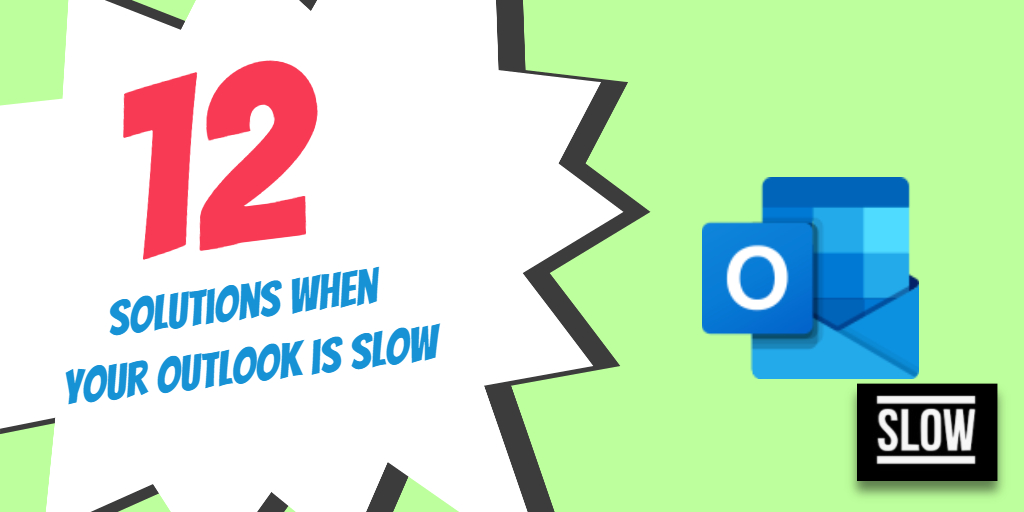
אפליקציית MS Outlook היא לרוב פלטפורמת ברירת המחדל של שולחן העבודה לתקשורת עסקית עבור most חברות. המגוון הרחב של תכונות שיתופיות, התראות הודעות חכמות וקלות השימוש הכוללת הופכים אותו לכלי הכרחי עבור משתמשי משרד. עם זאת, לפלטפורמה המגוונת הזו יש חלק מהפגמים. לפעמים זה יכול להיות איטי ואולי אפילו נוטה לקפוא בזמן שאתה עובד על זה. כדי לטפל במצבים כאלה כאשר Outlook איטי, הצענו להלן 12 פתרונות יעילים שיכולים לשפר את ביצועי האפליקציה.
#1. השבת תוספות ב-Outlook על-ידי הפעלת Outlook במצב בטוח
לפעמים, תוספות ב-Outlook יכולות להשפיע קשות על הביצועים שלה. כדי להבין את התוסף הספציפי שעלול לגרום לבעיה, עליך לעשות זאת פתח את Outlook במצב בטוח על ידי לחיצה ממושכת על מקש CTRL והפעלת האפליקציה. אם היישום עובד ללא רבב במצב בטוח, עליך להשבית באופן איטרטיבי תוספת ספציפית אחת בכל פעם ולאחר מכן לפתוח את יישום Outlook במצב רגיל ולבדוק את הביצועים שלו.
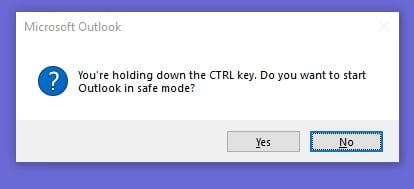
#2. ארכיון מיילים ישנים
במהלך הזמן, תיבת הדואר הנכנס שלך עשויה להכיל אלפי הודעות דוא"ל. מכאן שחובה מוחלטת שתעביר באופן קבוע הודעות דוא"ל ישנות לארכיון. אתה יכול לבחור להפעיל את תכונת הארכיון האוטומטי כדי להבטיח Outlook מאחסן באופן אוטומטי הודעות דוא"ל ישנות לאחר פרק זמן מוגדר מראש. או שאתה יכול ארכיון מיילים ישנים באופן ידני.
#3. החל את כל עדכוני החלונות
זה קריטי ל החל את כל עדכוני Windows ו-service packs שפורסמו עבור גרסת מערכת ההפעלה שלך. כדי לעשות זאת, פשוט הקלד בדוק אם יש עדכונים בתיבה הפעל ופעל לפי ההוראות שעל המסך כדי להתקין את כל האפליקציותcabעדכונים.
#4. כוונן אפשרויות דואר זבל
בעוד אפשרויות דואר זבל ב-Outlook נועדו לעזור לך להילחם בהודעות דואר זבל; במקרים מסוימים, הגדרות מחמירות עלולות לפגוע בביצועי האפליקציה. כדי לבודד סיבה זו, שנה את רמת ההגנה באפשרויות דואר זבל לנמוכה.
#5. השבת את האצת חומרה
תכונת האצת החומרה עשויה לפעמים להשפיע על הביצועים של MS Outlook. לְנַסוֹת כיבוי האצת החומרה תכונה ובדוק אם זה עוזר בשיפור הביצועים של האפליקציה.
#6. דחס את קובץ הנתונים של Outlook
קובץ הנתונים של Outlook PST צריך להיות מעת לעת דחוס כדי לשפר את יעילותו. לשם כך, בצע את השלבים המפורטים להלן
- פתח את אפליקציית Outlook ועבור אל שלח כרטיסייה
- תַחַת מידע, לחץ על הגדרות חשבון ולאחר מכן לחץ על הגדרות חשבון
- ראש אל קבצי נתונים הכרטיסייה ולחץ פעמיים על קובץ הנתונים PST ולאחר מכן לחץ על הגדרות
- לחץ על קומפקטי עכשיו
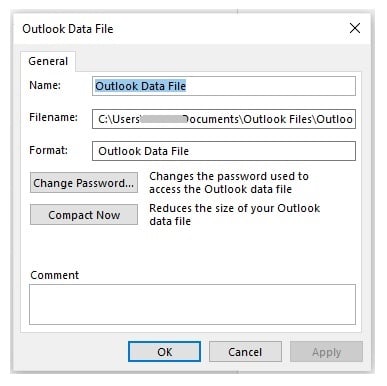
#7. מחק הודעות דואר אלקטרוני בספאם ובתיקיות פריטים שנמחקו
כאשר אנו מוחקים בדרך כלל הודעות דוא"ל מתיבת הדואר הנכנס ב-Outlook, הן בדרך כלל מועברות לתיקיית פריטים שנמחקו. עם הזמן, אתה יכול בסופו של דבר לאחסן בו הודעות דוא"ל רבות שאינך צריך. באופן דומה, תיקיית הספאם שלך עשויה להכיל חבורה שלמה של הודעות דואר זבל. מיילים מיותרים כאלה נוטים לסתום את הזיכרון ויכולים לפגוע בביצועים של אפליקציית Outlook. לפיכך הקפד למחוק את כל הודעות הדוא"ל הקיימות בתיקיות הספאם והפריטים שנמחקו.
#8. השבת כל תוכנת אנטי-וירוס הפועלת במערכת שלך
בתרחישים מסוימים, אפליקציית האנטי-וירוס הפועלת במערכת שלך עשויה להתנגש עם אפליקציית Outlook ולפגוע בביצועיו. זה נכון במיוחד כאשר הפעלת סריקת דואר אלקטרוני כברירת מחדל. כדי לבודד אפשרות זו, נסה להשבית את תוכנית האנטי-וירוס.
#9. תקן את קבצי יישומי Outlook
In rarבמקרים מסוימים, חלק מקבצי יישומי Outlook או קובצי תוכניות קשורים של MS Office עשויים לפתח שגיאות מסוימות. בתרחיש כזה, כדאי לשקול תיקון קבצי התוכנית של יישום Outlook שהם חלק מחבילת MS Office. נסה את השלבים המפורטים להלן
- מ Start תפריט ב-Windows, פשוט הפעל יישומים ותכונות
- לאחר מכן בחר של Microsoft Office ולחץ על שינוי לַחְצָן
- פשוט בחר את תיקון אפשרות מהאפשרויות המוצגות לתיקון חבילת יישומי Office.

#10. שקול לבנות פרופיל Outlook חדש
לפעמים אולי תצטרך צור פרופיל Outlook חדש כדי להאיץ את הביצועים של אפליקציית Outlook. לשם כך, בצע את השלבים המפורטים להלן.
- ראש אל תיבת החיפוש של Windows or הפעלת Box ממסך שולחן העבודה, הקלד בלוח הבקרה
- לאחר מכן, פתח את לוח בקרה האפליקציה
- ראש אל תיבת חיפוש ממוקם לכיוון הפינה הימנית העליונה של לוח בקרה מסך, ופשוט הכנס Mail
- כאשר Mail האפשרות מוצגת, פשוט לחץ עליה
- הבא, ב הגדרת דואר - Outlook מסך תצוגה, פשוט לחץ על הצג פרופילים
- לאחר מכן, פשוט לחץ על להוסיף והחל את ההוראות שעל המסך כדי לבנות פרופיל חדש ובסופו של דבר לשייך אליו את חשבון הדואר הנוכחי שלך.

#11. תקן את קובץ הנתונים PST באמצעות כלי מיוחד
אם קובץ נתוני ה-PST המכיל את נתוני הדואר האלקטרוני ב-Outlook פיתח שגיאות מסוימות, זה עלול להשפיע על תפקוד היישום של Outlook. לפיכך מומלץ להפעיל יישום שחזור מהשורה הראשונה כמו DataNumen Outlook Repair כדי לשחזר את התוכן של קובץ ה-PST שנפגע. לאחר שנוצר קובץ הפלט החדש, פשוט החלף בו את קובץ ה-PST המקורי.

#12. השתמש בגיבוי כדי להחזיר את המערכת למצב קודם
במקרים מסוימים, למרות ניסיון כל הפתרונות המפורטים לעיל, יישום Outlook עדיין עשוי להישאר איטי. בתרחיש כזה, עליך להפעיל את שחזור מערכת תכונה זמינה במערכת ההפעלה Windows שלך ולהחזיר את המערכת לתאריך קודם שבו Outlook עבד בצורה הרצויה.

השאירו תגובה